Passata anche la quieta disperazione, il giorno dopo parlo dell'accaduto con un collega.
Concordiamo subito che Windows XP Professional e Media Center non hanno nulla di diverso che le estensioni multimediali, pertanto il problema è lì. E aveva ragione!
Infatti il servizio (in pratica un programma) che impedisce la corretta installazione del Vodafone internet box si chiama Media Center Scheduler Service ed è avviato di default all'avvio del sistema (fig. 3); basterà disattivarlo e l'installazione andrà liscia come l'olio.
Vediamo tutta la procedura per disattivarlo (è molto semplice, tranquilli).
Cominciate con il cliccare sul pulsante start --> Esegui (fig. 1).
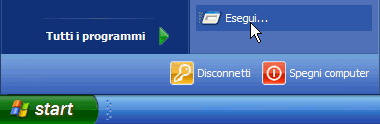
fig. 1
Scrivete services.msc e cliccate su OK per continuare (fig. 2).

fig. 2
Si aprirà il Microsoft Management Console (MMC) che vedete in fig. 3, cercate il servizio chiamato Media Center Scheduler Service.
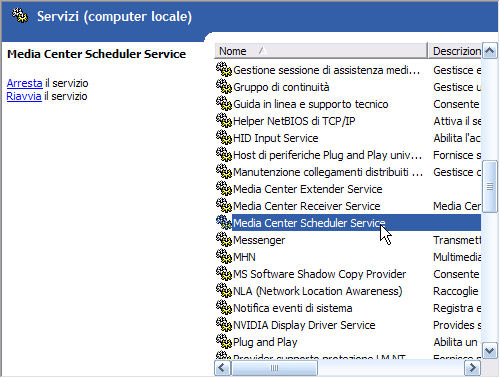
fig. 3
Se ingrandite opportunamente le dimensioni della finestra e l'ampiezza delle varie colonne al suo interno, potrete accedere ad ulteriori informazioni (fig. 4).
fig. 4
Sul mio portatile, come potete vedere, il servizio era Avviato (cioè funzionante in quel momento), Automatico (si avvia automaticamente all'avvio di Windows). Cliccate con il tasto destro su Media Center Scheduler Service e nel menù che si apre, con il tasto sinistro del mouse cliccate sulla voce Proprietà (fig. 5).
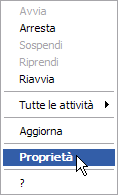
fig. 5
Nella finestra delle proprietà del servizio (fig. 6) assicuratevi di essere nella scheda Generale (in alto a sinistra) e poi:
- alla voce Tipo di avvio selezionate Manuale, così il servizio non partirà più in automatico ma solo se effettivamente richiesto;
- cliccate sul pulsante Arresta così da fermare immediatamente il servizio.
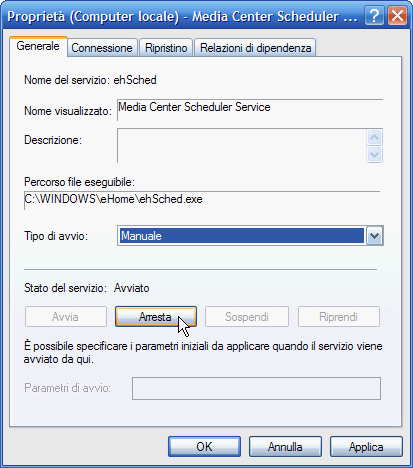
fig. 6
Attendete qualche secondo necessario a fermare il servizio ed ecco, abbiamo finito!
Ora potete collegare il Vodafone internet box alla vostra porta USB e procedere con l'installazione.
Buona navigazione!
@:\>
Nessun commento:
Posta un commento
L'autore del commento si assume la totale responsabilità del suo contenuto. Commenti ritenuti offensivi o non attinenti potranno essere cancellati.